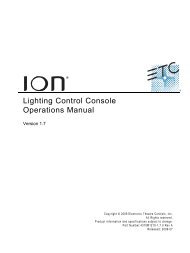ETC Releasenotes
ETC Releasenotes
ETC Releasenotes
Create successful ePaper yourself
Turn your PDF publications into a flip-book with our unique Google optimized e-Paper software.
<strong>ETC</strong> <strong>Releasenotes</strong> Eos-Familie Software-Version 2.0.0<br />
• Externe Tastatur: Option im Setup zum Aktivieren der Go-Funktion auf der<br />
Leertaste<br />
Shortcut zum Umschalten der Option: Strg - G<br />
• Patch-Import auch in Bereichen<br />
• [Pan] [+][-] [n] gültige Syntax zum Ändern des Pan/Tilt-Wertes<br />
• RFR über Makro de/aktivieren<br />
• Alle Move-Speeds in Parameterkacheln<br />
• Zwei diskrete Delay-Zeiten können überlappen<br />
• [Go to Cue][Out] löscht alle Hintergrundwerte<br />
• Meldung beim Hochlauf, wenn unsachgemäß beendet wurde.<br />
Software installieren<br />
Neue Konsolen werden mit der aktuellen Version ausgeliefert. Sie müssen also kein Update<br />
vor der Inbetriebsetzung vornehmen.<br />
Hinweis: Alle Konsolen der Eos-Familie in einem Netzwerk müssen unter der gleichen<br />
Software-Version laufen. Sie müssen auch RVIs und RPUs updaten.<br />
Installationsprozedur<br />
So laden Sie die neue Software:<br />
Schritt 1: Laden Sie die Software von der <strong>ETC</strong>-Website herunter:<br />
www.etcconnect.com –“Downloads” am oberen Rand der Seite.<br />
Schritt 2: Entzippen Sie die Datei.<br />
Schritt 3: Speichern Sie die Installations-Datei auf einem USB-Stick.<br />
Schritt 4: Stecken Sie diesen Stick an einem freien USB-Port ein.<br />
Schritt 5: Öffnen Sie die ECU (Shell): Aus der Anwendung Browser > Exit<br />
oder beim Start auf {Softwarestart in ..} klicken<br />
Schritt 6: Öffnen Sie das {Setup}.<br />
Schritt 7: Öffnen Sie mit Klick auf {Allgemein} die Seite mit allgemeinen<br />
Einstellungen.<br />
Schritt 8: Verschieben Sie das Fenster nach unten bis {Software Update...}<br />
sichtbar wird und klicken Sie darauf. Der USB-Stick wird nach<br />
Installationssoftware durchsucht, das Ergebnis in einem eigenen<br />
Fenster angezeigt.<br />
Schritt 9: Klicken Sie zuerst auf <strong>ETC</strong>_EosFamily_Console_v2.0.0.9.0.149, dann auf<br />
{Installieren}<br />
Die Datei wird auf die Festplatte kopiert, bevor der Installshield losläuft.<br />
Schritt 10: Klicken Sie auf {Next}, die Installation beginnt.<br />
Schritt 11: Akzeptieren Sie das License Agreement und klicken Sie wieder {Next}.<br />
Schritt 12: Ein kurzer Dialog warnt Sie vor dem Verlust des aktuellen Showfiles, falls es<br />
nicht gesichert wurde. Klicken Sie auf {Yes}, die Software wird nun installiert<br />
Schritt 13: Klicken Sie auf {Finish}, der Installationsprozess wird beendet.<br />
Die Konsole rebootet automatisch.<br />
Offline- und Client-Software<br />
Entnehmen Sie die Systemanforderungen und die Installationsanleitung für Windows und<br />
Mac dem Eos Family Client Kit Quick Guide v1.9.<br />
Eos-Familie Version 2.0.0 <strong>Releasenotes</strong> Seite 4 von 11 Electronic Theatre Controls GmbH